Οι ασπρόμαυρες φωτογραφίες είναι όμορφες. Αλλά όχι όλα. Ορισμένες λήψεις φαίνονται πολύ καλύτερες όταν γίνονται με χρώμα. Με τη βοήθεια μιας κανονικής βούρτσας και μιας σωστά επιλεγμένης λειτουργίας ανάμειξης επιπέδων, μπορείτε εύκολα και εύκολα να βάψετε οποιαδήποτε ασπρόμαυρη φωτογραφία, να προσθέσετε χρώμα σε αυτήν και να αναπνέετε χρώμα σε αυτήν. Αυτή η ικανότητα μπορεί επίσης να είναι χρήσιμη για το χρωματισμό παλιών ασπρόμαυρων φωτογραφιών των παππούδων μας.

Απαραίτητη
Photoshop
Οδηγίες
Βήμα 1
Επιλέξτε την ασπρόμαυρη φωτογραφία στην οποία θέλετε να χρωματίσετε και ανοίξτε την στο Adobe Photoshop. Δημιουργήστε ένα αντίγραφο του επιπέδου "φόντο". Δημιουργήστε ένα άλλο επίπεδο. Πρέπει να είναι άδειο και εντελώς διαφανές. Ονομάστε το "δέρμα".
Βήμα 2
Πάρτε μια βούρτσα και επιλέξτε ένα χρώμα που είναι κοντά στο χρώμα του ανθρώπινου δέρματος. Στο στρώμα "δέρμα", βάψτε με αυτό το χρώμα όλα τα μέρη όπου υπάρχουν ανοιχτές περιοχές του σώματος. Αλλάξτε τη λειτουργία ανάμειξης του στρώματος σε Chroma ή Multiply εάν θέλετε να κάνετε το δέρμα μαυρισμένο. Εάν δεν έχετε μαντέψει με το χρώμα, μπορείτε πάντα να το διορθώσετε χρησιμοποιώντας το "Image - Correction - Hue / Saturation".

Βήμα 3
Φυσικά, το δέρμα δεν μπορεί να έχει μόνο μια κιτρινωπή απόχρωση. Δημιουργήστε λοιπόν ένα άλλο διαφανές επίπεδο και ονομάστε το Κόκκινο. Πάρτε μια βούρτσα με αδιαφάνεια 5-50% και ρυθμίστε το χρώμα πιο κόκκινο από το προηγούμενο. Χρησιμοποιήστε αυτό το χρώμα για να βάψετε τα αυτιά, τη μύτη, τα μάγουλα και μερικά χέρια. Ρυθμίστε τη λειτουργία ανάμειξης επιπέδων σε "Χρώμα", προσαρμόστε τη διαφάνεια εάν χρειάζεται.
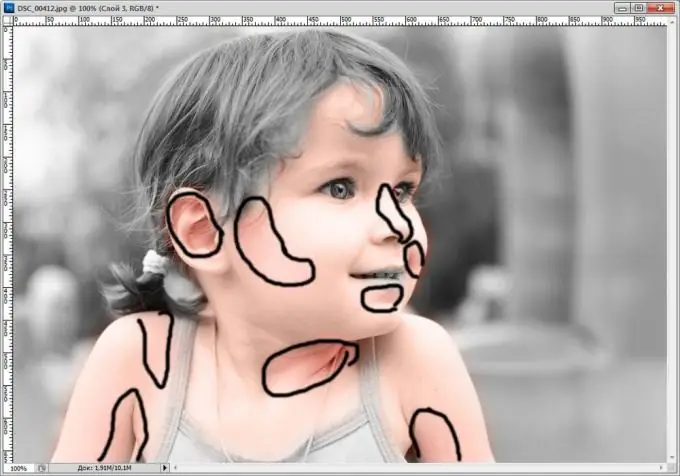
Βήμα 4
Ονομάστε το επόμενο διαφανές στρώμα "Μάτια". Όπως πιθανώς έχετε ήδη μαντέψει, σε αυτό το στρώμα πρέπει να δώσετε χρώμα στην ίριδα των ματιών. Αυτό γίνεται με τον ίδιο τρόπο όπως στα προηγούμενα βήματα. Στο παράδειγμα, το μπλε χρησιμοποιήθηκε επειδή είναι το πιο κατάλληλο χρώμα για το παιδί. Προσθέστε χρώμα στα χείλη και τα μαλλιά σας με τον ίδιο τρόπο. Για να μαλακώσετε το μάλλον σκληρό περίγραμμα μεταξύ των χειλιών και του προσώπου, το τελικό βήμα είναι να περιγράψετε το περίγραμμα των χειλιών με μια βούρτσα με αδιαφάνεια έως και 30%. Ως αποτέλεσμα, η εικόνα θα είναι πιο ρεαλιστική. Θυμηθείτε να προσαρμόσετε τις αποχρώσεις με το εργαλείο απόχρωσης / κορεσμού.

Βήμα 5
Όσον αφορά το χρωματισμό των ρούχων, πρέπει να είναι βαμμένα σε οξέα με κορεσμένα χρώματα και, στη συνέχεια, να ρυθμίζονται μειώνοντας τη διαφάνεια του στρώματος και επιλέγοντας μια σκιά. Το φόντο δεν πρέπει να αφήνεται ασπρόμαυρο. Αλλά μην το κάνετε πολύ φωτεινό, διαφορετικά θα αποσπάσει την προσοχή από το θέμα. Αποθηκεύστε την προκύπτουσα εικόνα και απολαύστε το ζωντανό χρώμα.






